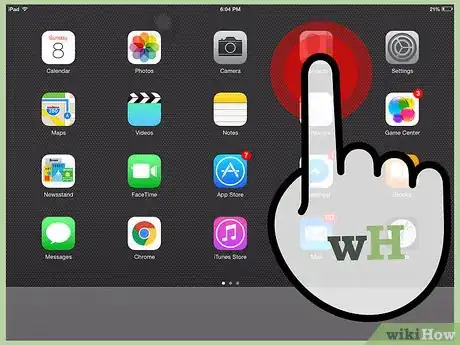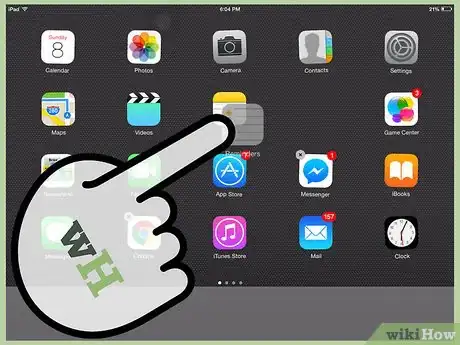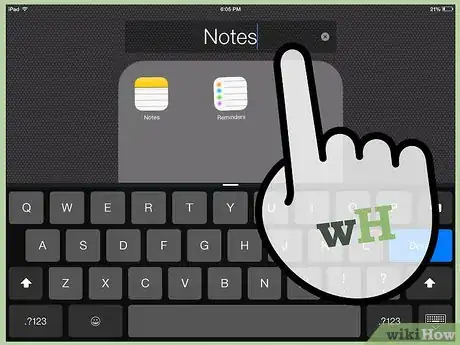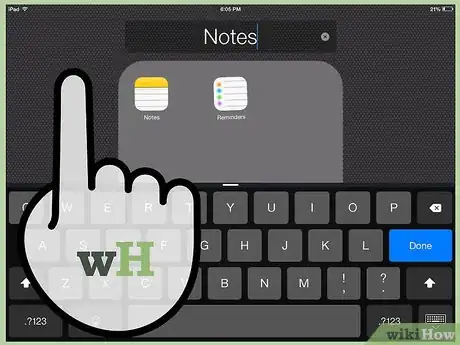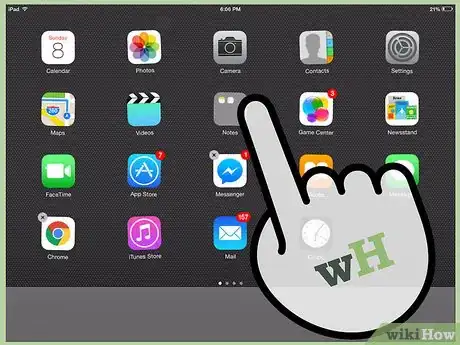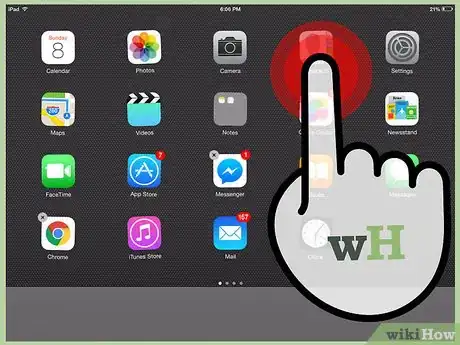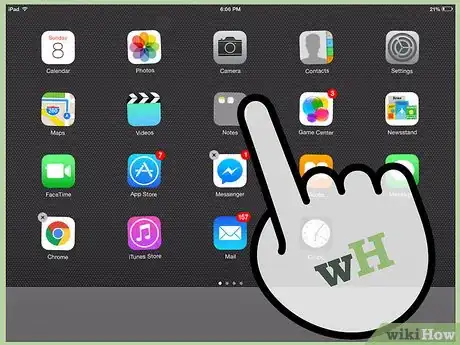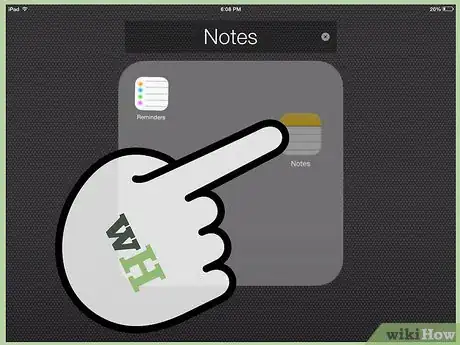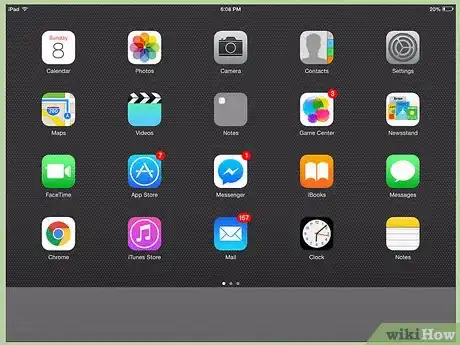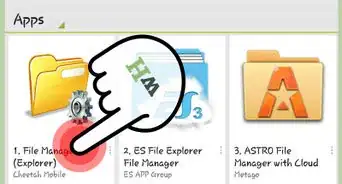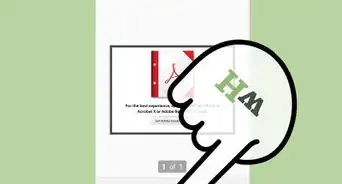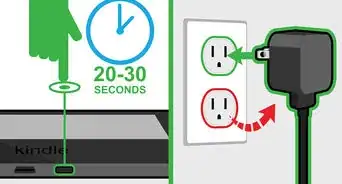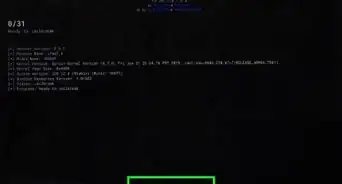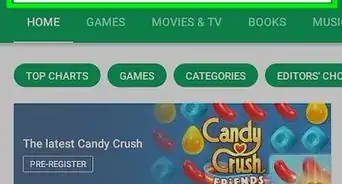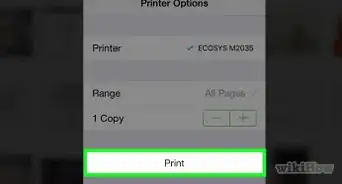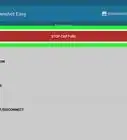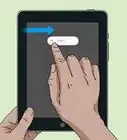X
wikiHow è una "wiki"; questo significa che molti dei nostri articoli sono il risultato della collaborazione di più autori. Per creare questo articolo, autori volontari hanno collaborato apportando nel tempo delle modifiche per migliorarlo.
Questo articolo è stato visualizzato 11 517 volte
Con 'solo' 20 applicazioni visibili su ogni pagina della 'Home' del tuo iPad, l'utilizzo delle cartelle può migliorare l'organizzazione ed evitare di dover continuamente scorrere da una pagina all'altra. Questo tutorial ti mostrerà come organizzare in utili cartelle tutte le applicazioni installate sul tuo iPad.
Passaggi
-
1Tieni premuta l'icona di un'applicazione presente sulla 'Home' del tuo dispositivo, fin quando tutte le icone inizieranno a 'vibrare'.
-
2Trascina l'icona di un'applicazione sovrapponendola a quella di una seconda applicazione che desideri includere nella stessa cartella.
-
3Una nuova cartella verrà creata automaticamente e conterrà le due applicazioni scelte. La cartella verrà rinominata automaticamente, in base alla natura delle applicazioni contenute. Potrai modificarne il nome in qualsiasi momento selezionando il relativo campo di testo e digitando il nuovo titolo.
-
4Premi un punto qualsiasi dello schermo al di fuori del contenuto della cartella per uscire dalla modalità modifica e ritornare alla 'Home'.
- Se lo desideri ora puoi aggiungere altre applicazioni nella cartella creata. Quando avrai completato l'organizzazione delle tue applicazioni premi semplicemente il tasto 'Home'.
-
5In futuro, per accedere alle applicazioni contenute in una cartella, digita semplicemente l'icona della cartella scelta per visualizzarne il contenuto.
-
6Per rimuovere un'applicazione da una cartella, tieni premuta un'icona presente sulla 'Home' fin quando tutte le icone presenti inizieranno a 'vibrare'.
-
7Seleziona la cartella che contiene l'applicazione da spostare.
-
8Trascina l'icona dell'applicazione al di fuori della cartella e rilasciala.
-
9Premi il tasto 'Home' del tuo iPad per uscire dalla modalità di modifica e poter utilizzare normalmente il tuo dispositivo.Pubblicità
Consigli
- Puoi rinominare una cartella ogni volta che lo desideri. Tieni premuta l'icona di un'applicazione fin quando tutte le icone non inizieranno a 'vibrare', dopodiché accedi alla cartella che vuoi rinominare, selezionane il nome e modificalo come desideri utilizzando la tastiera apparsa sullo schermo.
- Le cartelle sono molto utili per l'organizzazione delle applicazioni che non utilizzi con molta frequenza, e ti permettono di ridurre il numero di pagine che compongono la 'Home' del tuo telefono.
- Per rimuovere una cartella, tieni semplicemente premuta l'icona di un'applicazione al suo interno, fin quando tutte le icone non inizieranno a 'vibrare'. A questo punto trascina tutte le applicazioni dalla cartella nella 'Home' del tuo dispositivo.
- Creare numerose cartelle potrebbe rendere difficile l'identificazione di un'applicazione in particolare. Utilizza dei nomi descrittivi per poter individuare le tue applicazioni più rapidamente. In alternativa esegui una ricerca dell'applicazione che desideri utilizzare, scorri il dito verso destra sulla 'Home' del tuo dispositivo fino a far apparire la barra di ricerca. Digita il nome dell'applicazione che desideri utilizzare ed avvia la ricerca.
Pubblicità
Informazioni su questo wikiHow
Pubblicità